您现在的位置是:首页 > CAD画图 > CAD画图
中望CAD画三视图的方法
![]() 本文转载来源:zwcad.com zwsoft.cn 中望CAD官方教程.如果作者或相关权利人不同意转载,请跟我们联系,我们立即删除文章。2021-05-08
本文转载来源:zwcad.com zwsoft.cn 中望CAD官方教程.如果作者或相关权利人不同意转载,请跟我们联系,我们立即删除文章。2021-05-08
简介CAD画三视图的方法 CAD绘制图形时我们常常用到二维视图画图形,cad三视图也可以绘制一些图形,该怎么使用三视图绘制图形呢?今天小编带大家来看看CAD线性三维图的制作方法,下面是
CAD画三视图的方法
CAD绘制图形时我们常常用到二维视图画图形,cad三视图也可以绘制一些图形,该怎么使用三视图绘制图形呢?今天小编带大家来看看CAD线性三维图的制作方法,下面是详细的教程。
1、打开CAD,新建一个空白文件,执行【视图】-【视口】-【四个视口】
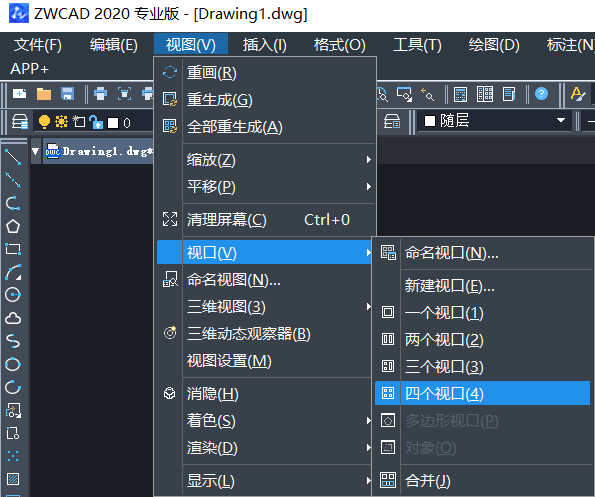
2、生成四个视口,见下图

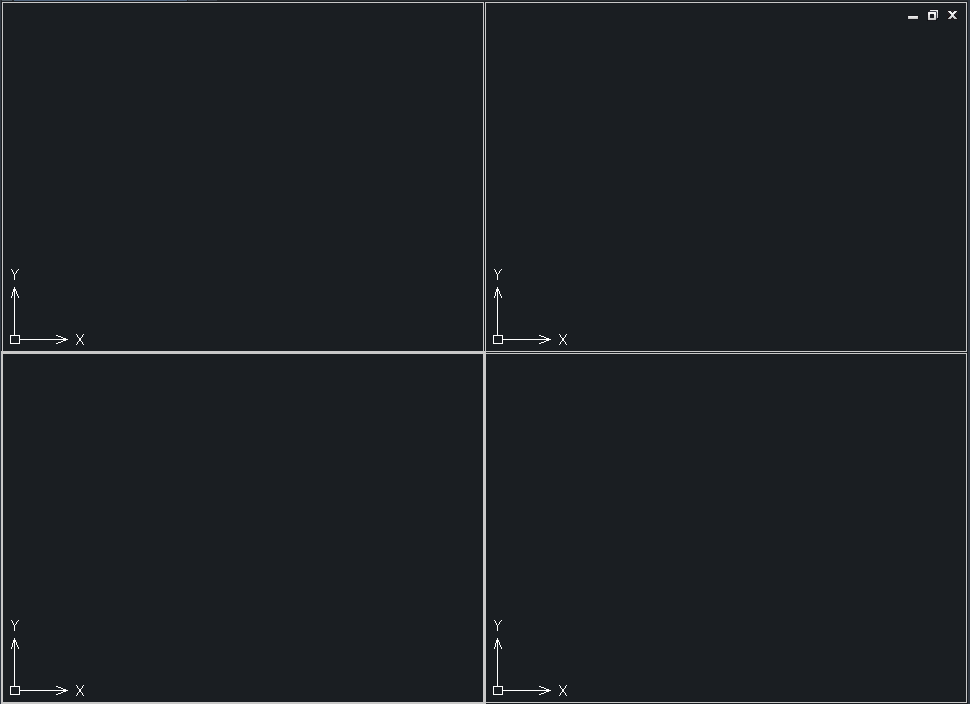
3、在第一个视口中画一个长方形,可以看到四个视口同时出现长方形,这意味着四个视口同步,而形状相同则意味着四个视口视图方向一致。
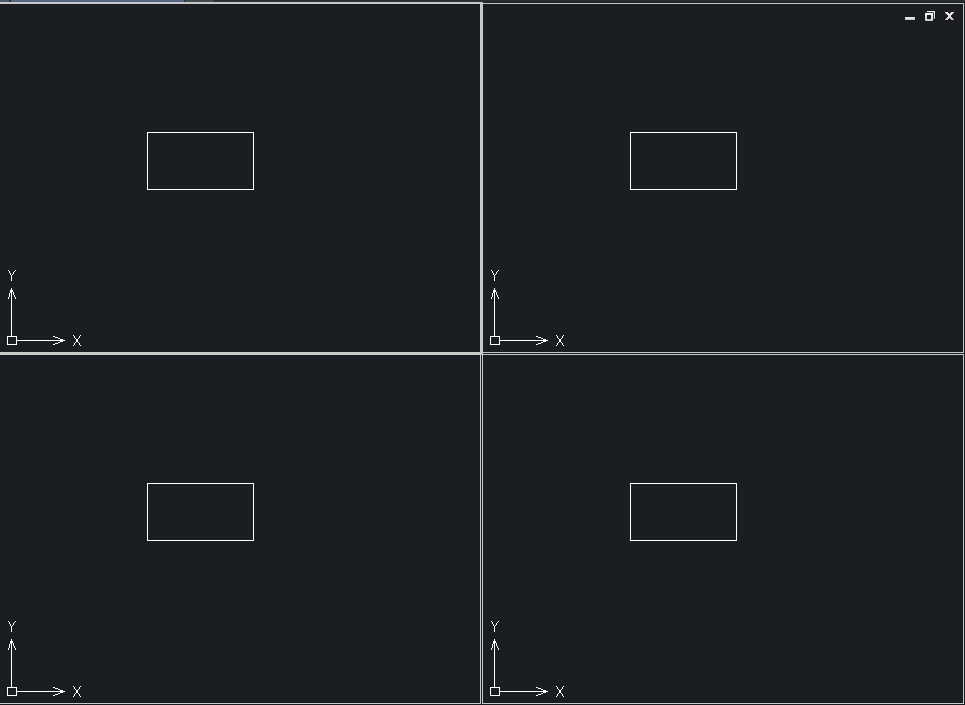
4、选中第一个视口,执行【视图】-【三维视图】-【主视】,然后依次按照这个这个方式设置另外三个视口,俯视、左视、正等测。四个视口设置完毕,如下图所示:
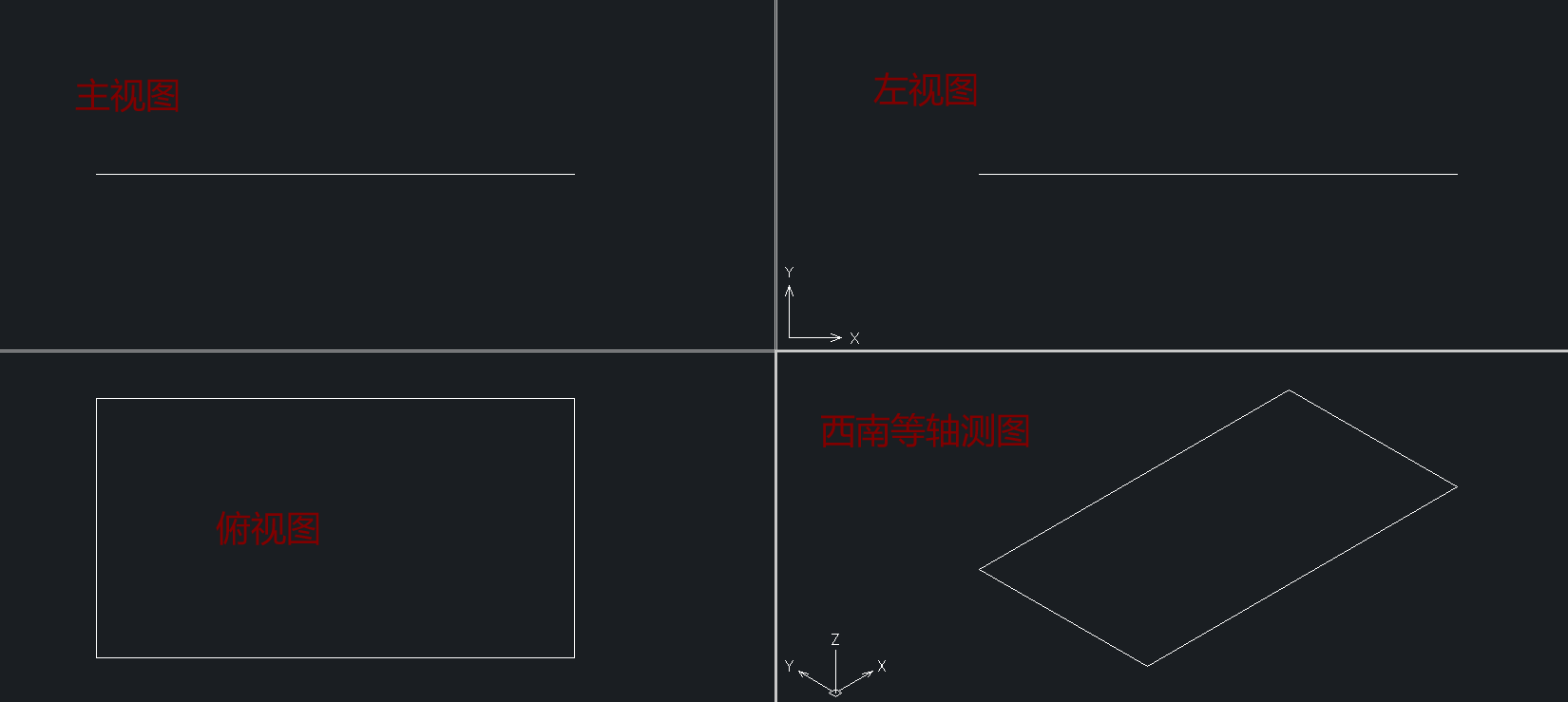
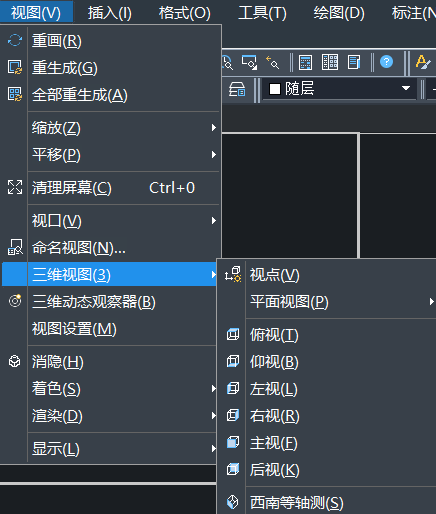
6、在主视口中画矩形,在正等测视口中画三角形连线,在俯视口中画圆,每画一步,都可以看到四个视口是同步变化的。
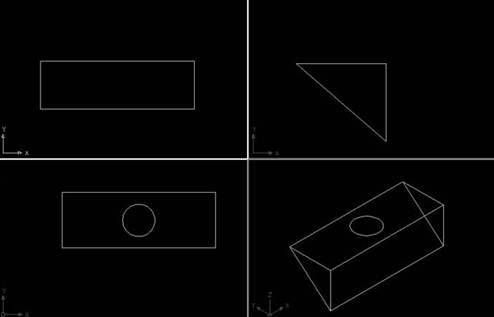
以上则是CAD画三视图的方法步骤,大家可以参考并进行操作练习,有助于大家掌握更多学习CAD的技巧。
点击排行
 CAD多种快速移动图形的方法
CAD多种快速移动图形的方法










